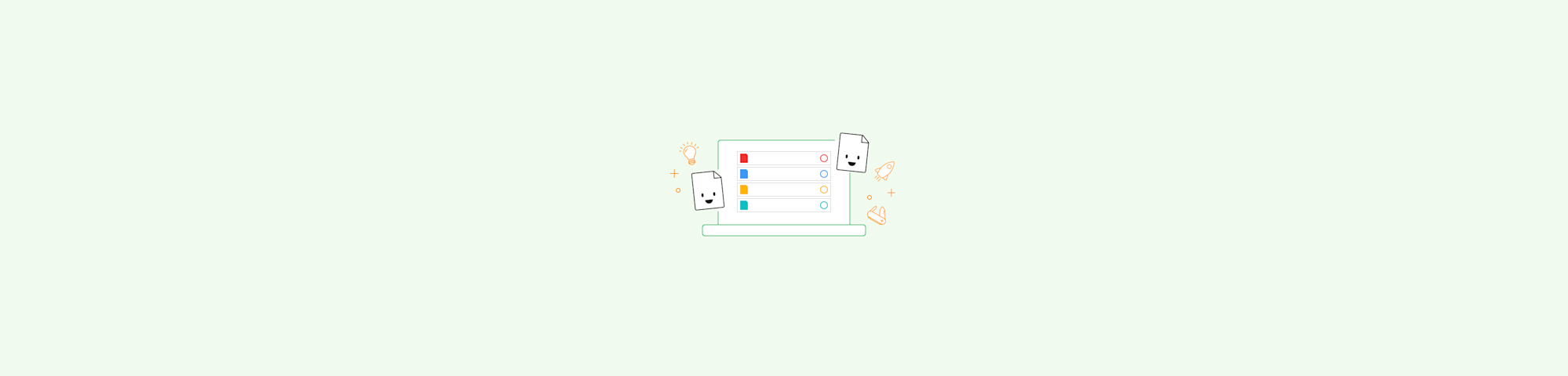Terdapat dua cara untuk menambahkan nomor halaman ke Word secara otomatis, dan hanya membutuhkan beberapa klik. Cari tahu caranya dengan Smallpdf!
Terdapat dua cara untuk menambahkan nomor halaman ke Word secara otomatis, dan hanya membutuhkan beberapa klik. Cari tahu caranya dengan Smallpdf!
Apakah kamu memiliki artikel atau e-book yang sangat panjang dan kamu bertanya-tanya apa kamu bisa menambahkan nomor halaman di Word secara langsung – atau ini sesuatu yang harus kamu lakukan secara manual?
Beruntung bagimu, pilihan pertama adalah jawabannya. Terdapat dua metode utama untuk menambahkan nomor halaman ke file Word, yang keduanya akan dijelaskan dalam panduan ini selangkah demi selangkah.
Cara Menambahkan Nomor Halaman di Word – Cara Mudah
Sangat mudah; siapapun bisa melakukannya. Buka file Word kamu dan ikuti langkah-langkah di bawah ini untuk menambahkan nomor halaman ke Word secara otomatis.
- Klik “Sisipkan” > “Nomor Halaman”
- Pada popup, tentukan Posisi dan Perataan dari nomor halaman.
- Posisinya bisa di Header (di bagian atas) atau Footer (di bagian bawah) dari setiap halaman.
- Perataan dapat berupa kiri, kanan, tengah, di dalam atau di luar setiap halaman.
- Pratinjau di sisi kanan popup juga akan menampilkan cara menempatkan nomor halaman di Word.
- Klik “OK” dan semuanya beres.
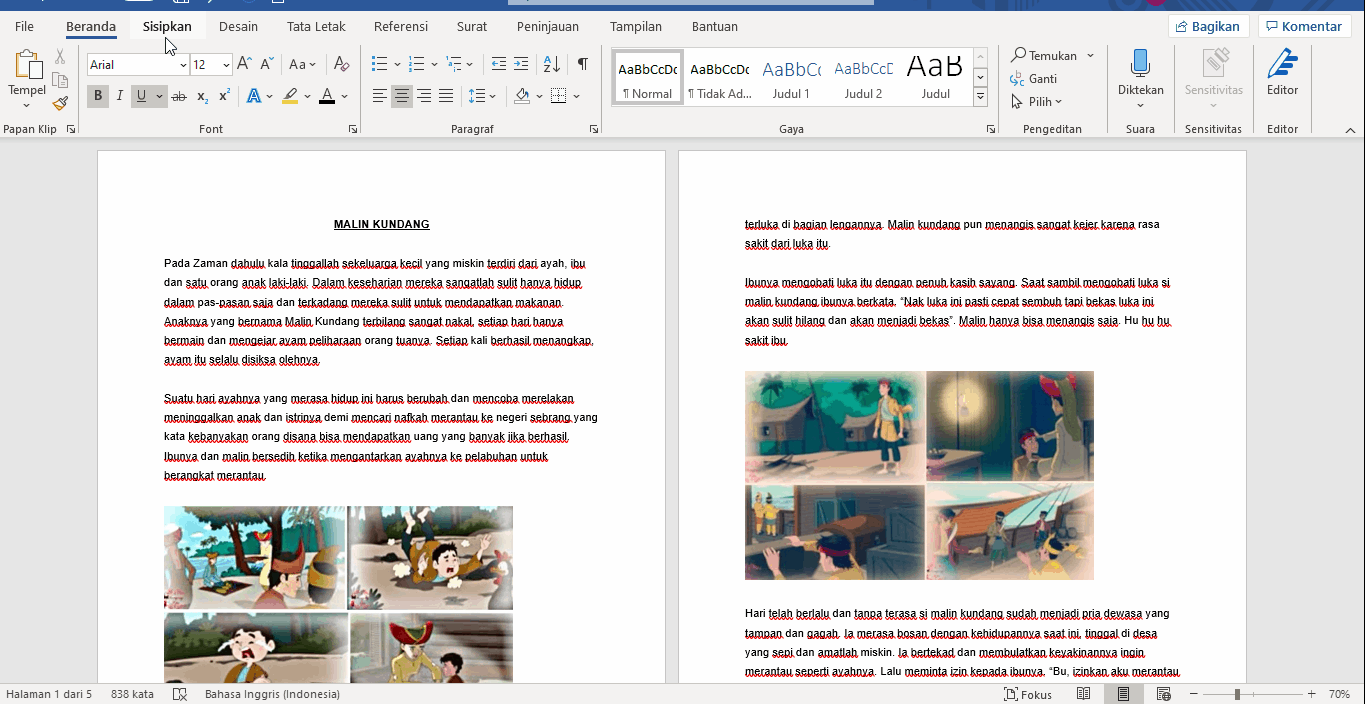
Cara menambahkan nomor halaman di Word – Cara Pertama
Cara Menambahkan Nomor Halaman di Word – Ketika Header/Footer Tersedia
Jika metode sebelumnya gagal, ini biasanya karena sudah ada konten lainnya di header atau footer halaman. Ini bukan masalah, karena ada cara untuk mengatasinya, hanya dengan beberapa klik tambahan. Berikut adalah metode alternatif untuk menambahkan nomor halaman di Word.
- Alih-alih mengklik “Sisipkan”, double click Header atau Footer halaman -tergantung kamu menginginkan nomor halaman dalam dokumen Word kamu di posisi mana.
- Tab baru akan muncul, berjudul 'Header &Footer.'
- Di sini, klik “Bidang” > Gulir melalui daftar “Nama bidang” > klik “Halaman”
- Voila – sekarang kamu harusnya bisa melihat nomor halaman di setiap halaman dokumen kamu.
- Jika kamu ingin mengubah perataan dan posisi nomor halaman kamu, seperti yang ditunjukkan pada instruksi sebelumnya, kamu dapat men-double click area Header atau Footer lagi > klik Nomor Halaman > Nomor Halaman lagi untuk mengakses opsi ini.
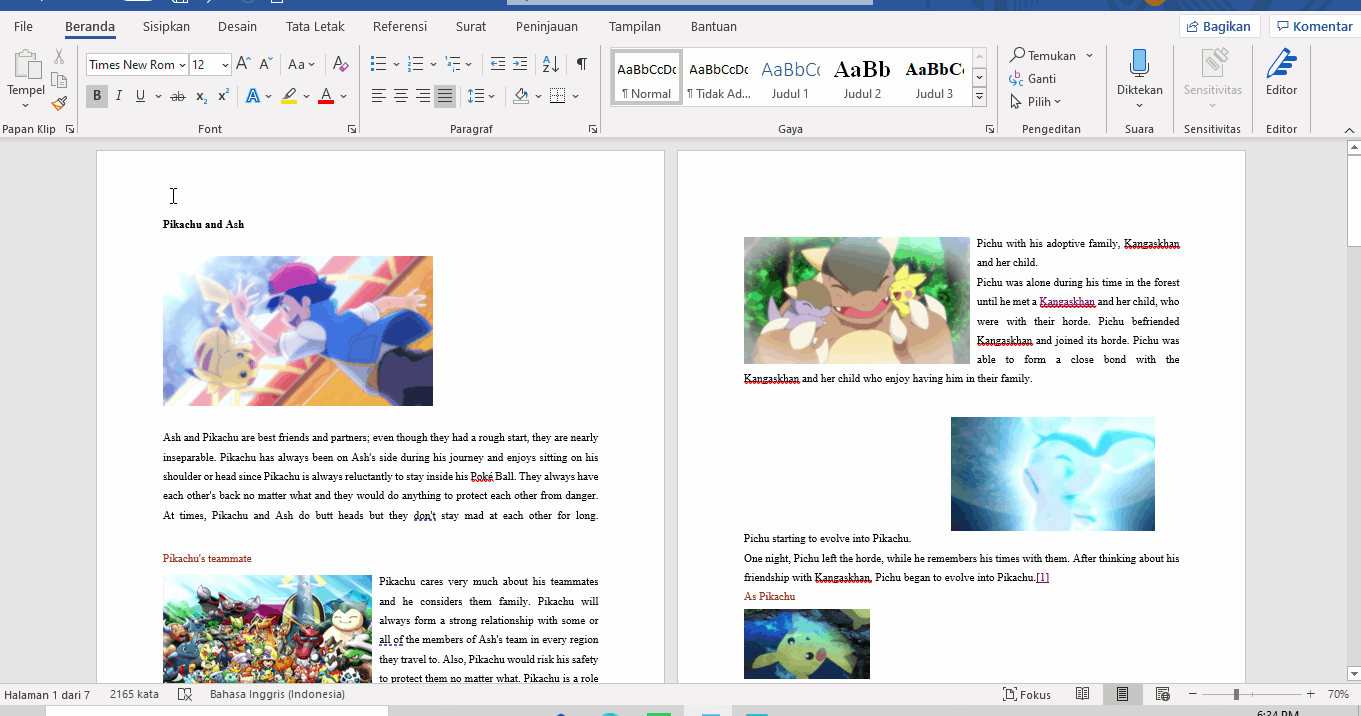
Cara menambahkan nomor halaman di Word – Cara Kedua
Menyimpan File Sesudahnya
Kami sangat berterima kasih kepada Microsoft Word karena telah membantu kami mengedit file selama beberapa dekade. Namun, jika kamu ingin membaca atau membagikan file kamu, Word bukanlah format terbaik untuk melakukannya. Menggunakan Word untuk menampilkan konten memiliki risiko pengeditan file yang tidak disengaja.
Untuk kasus ini, kamu tidak ingin orang lain memodifikasi konten yang kamu bagikan; ini sangatlah penting bagi dokumen Word dengan informasi sensitif, baik itu laporan, surat lamaran atau naskah.
Solusinya? Ubah ke file PDF! PDF adalah format pilihan untuk menganalisa dan membagikan file. Ukurannya ringan dan melindungi konten dari pengeditan. Kamu dapat menyimpan dokumen Word ke PDF langsung dari Word itu sendiri. Jika kamu tidak memiliki Word di rumah atau malas (bukankah kita semua terkadang?), cek semua alat konversi keren yang kami miliki, termasuk:
- Alat Konversi Word ke PDF: melakukan persis seperti namanya
- Alat Konversi PDF ke Word: membalikkan proses ini
- Kompresi: perkecil ukuran file
- Lindungi: kunci PDF kamu menggunakan kata sandi
- Pembaca: hanya pembaca PDF klasik yang baik
- Edit: bukan untuk memodifikasi konten yang ada, tetapi lebih ke anotasi
Terlepas dari nama dan slogan kami, kami tidak hanya fokus untuk membantu pengguna menggunakan format PDF. Miliaran dokumen digital disimpan di komputer dan online saat ini, kami berharap dapat membantu kamu menyederhanakan proses manajemen dokumen kamu.
Itu menandai akhir dari panduan kami tentang cara menambahkan nomor halaman di Word. Punya pertanyaan yang kamu tidak dapat menemukan jawabannya? Kirimi kami email dan kami akan membantu kamu.
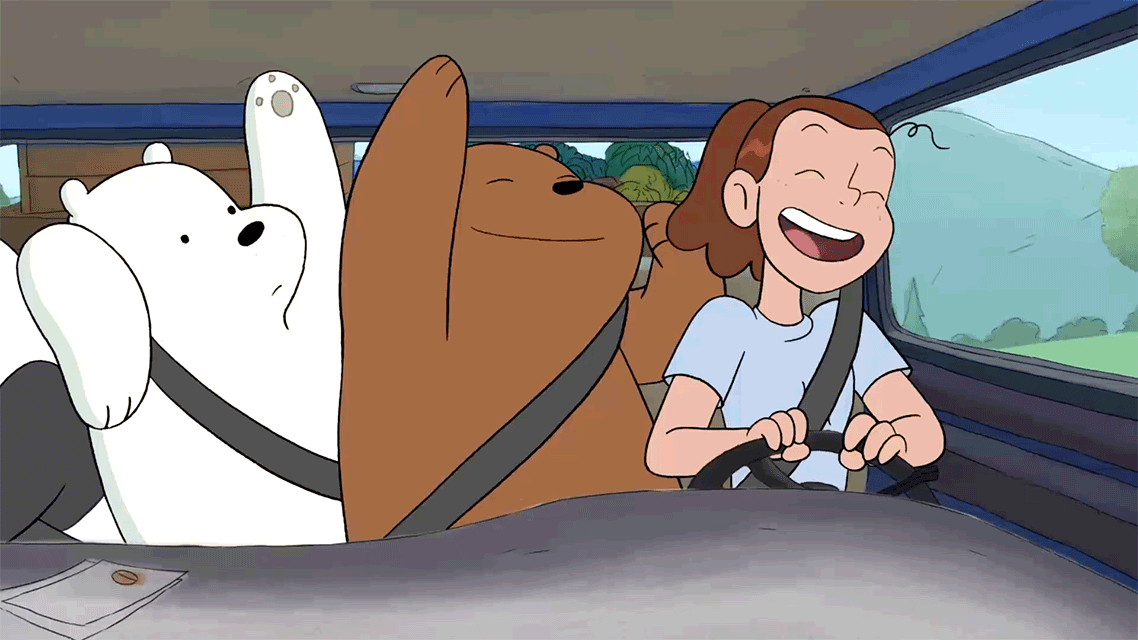
Ketika sebuah masalah terkait dokumen diselesaikan ;)
Artikel diterjemahkan ke Bahasa Indonesia oleh Marcelina